Что делать если ПК не может загрузиться? Появляется Синий экран. Ошибка говорит, о нарушении работы HDD, или что ОС не находит системные файлы для загрузки. Рассмотрим, что предпринять если появляется ошибка 0xc0000225 в Windows.
Что это такое
Ошибка говорит, что система не может правильно загрузиться из-за неполадок с HDD, или произошел непредвиденный сбой, в результате повреждения файлов ОС.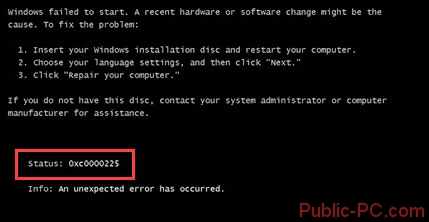
Универсального способа решений этой проблемы нет. Рассмотрим существующие варианты.
Почему появляется
Ошибка возникает в следствии:
- действия вирусов,
- неправильного завершения работы ПК,
- механического воздействия (удары, падение),
- неполадки в загрузочной записи MBR,
- изменения в BIOS работы контроллера HDD.
Рассмотрим, что сделать в первую очередь.
Проверка разъемов подключения
Посмотрите соединение HDD с материнской платой и ИБП. Возможно причина — испорченный кабель или плохое соединение.
BIOS
Измените SATA режим. Современные винчестеры неправильно работают при выборе IDE режима. Измените его на AHCI. Подробнее прочитайте в статье: «Как ускорить HDD»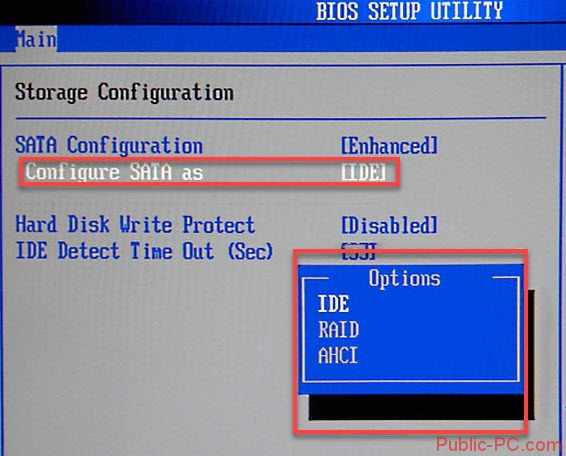
Порядок загрузки
Проблема появляется, когда ОС использует 2-3 диска или одновременно HDD и SSD. Например, ОС перенесли на твердотельный диск. На HDD остался системный раздел. ОС пытается с него загрузиться. Что предпринять? Установите приоритет загрузки.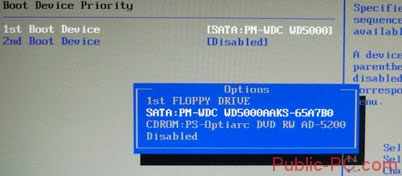
Ошибка 0xc0000225 Windows 10
Сбой возникает из-за проблем с загрузчиком ОС.
Проблема — UEFI интерфейс, который должен заменить BIOS. Она использует загрузочную запись MBR. UEFI использует GPT. Если система перепутает эти схемы — появится ошибка. Поэтому, восстановите правильную загрузку.
 Создайте загрузочную флешку разрядности как установленная ОС. Выполните загрузку. Нажмите ссылку «Восстановление».
Создайте загрузочную флешку разрядности как установленная ОС. Выполните загрузку. Нажмите ссылку «Восстановление».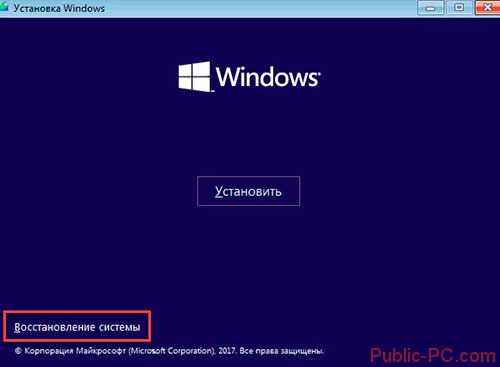
Далее «Поиск»:
Откроется окно где выберите пункт «Восстановление загрузки». Это справит ошибку автоматически. Если такой способ не сработает — выберите «Командная строка».
Пропишите такие команды: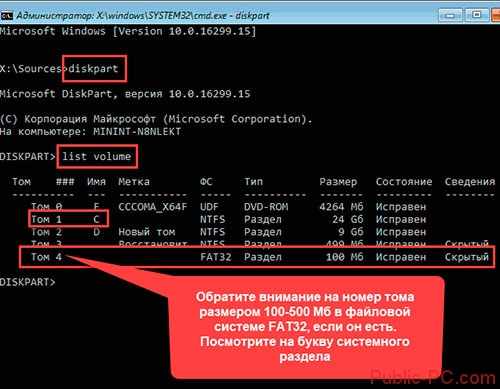
Если том найден, выполните такие команды: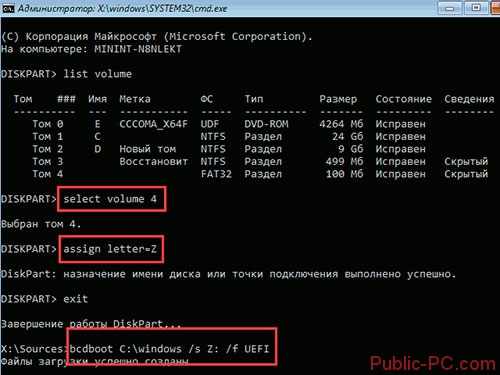
Если том отсутствует, выполните команду: «bcdboot C:\windows».
Ошибка 0xc0000225 Windows 7
Загрузитесь с загрузочной флешки, Далее:
Запустите командную строку.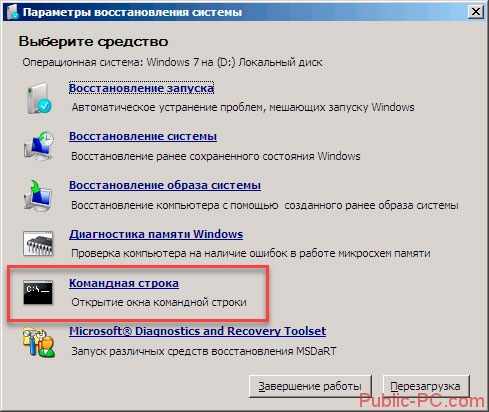
Пропишите такие команды:
Перезагрузите ПК, загрузитесь с HDD.
Ошибка 0xc0000225 Windows 8
Загрузитесь с загрузочного накопителя, выберите «Командную строку». Как это сделать описано выше. Выполните последовательно такие команды: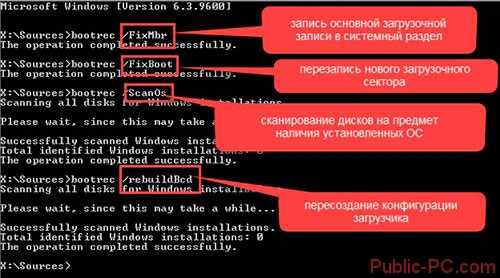
Использование стороннего софта
Проблема заключается в наличии сбойных секторов. Для проверки используйте программу Victoria. Подробнее смотрите в статье: «HDD Victoria».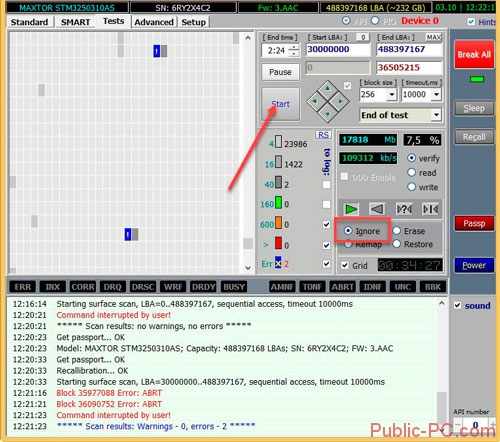
Вывод
В первую очередь проверьте разъемы подключения и порядок загрузки в BIOS. Далее произведите восстановление используя загрузочную флешку. Если проблема не решилась, проверьте HDD на работоспособность.